ps中的Camera RAW使用方法詳解
時間:2024-02-19 16:30作者:下載吧人氣:36
對于Camera RAW,很多人也許并不一定很了解,簡單的說,它是內(nèi)置于PhotoShop中,專門處理RAW格式的一個插件。關(guān)于它的太多的介紹,我就不說了,因為也沒必要說,您只要記住了,用它就可以輕松的處理RAW格式的文件就行了。打開它也很簡單,只要把RAW的文件直接拖入Photoshop界面就行了。好了,不多說了,下面簡單介紹下,如何在Camera RAW界面下進行照片的處理(為方便,下面Camera RAW界面簡稱CR界面,Photoshop界面簡稱PS界面)。
進行處理前,您先要把Photoshop軟件進行一下簡單的設(shè)置,設(shè)置如圖
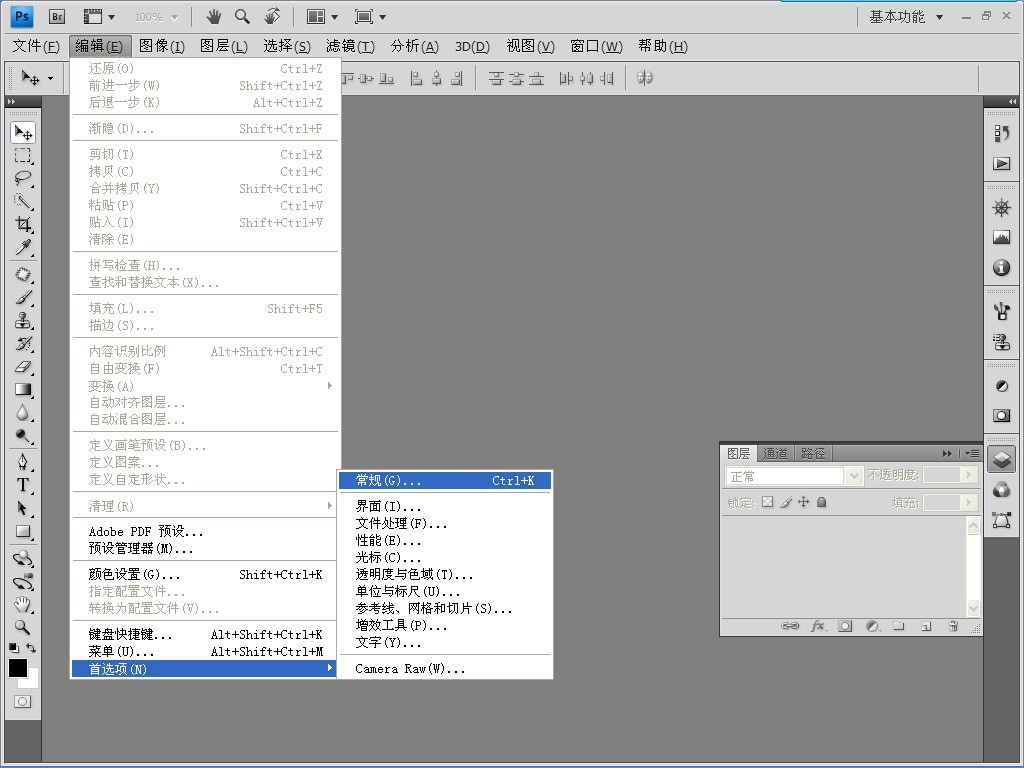
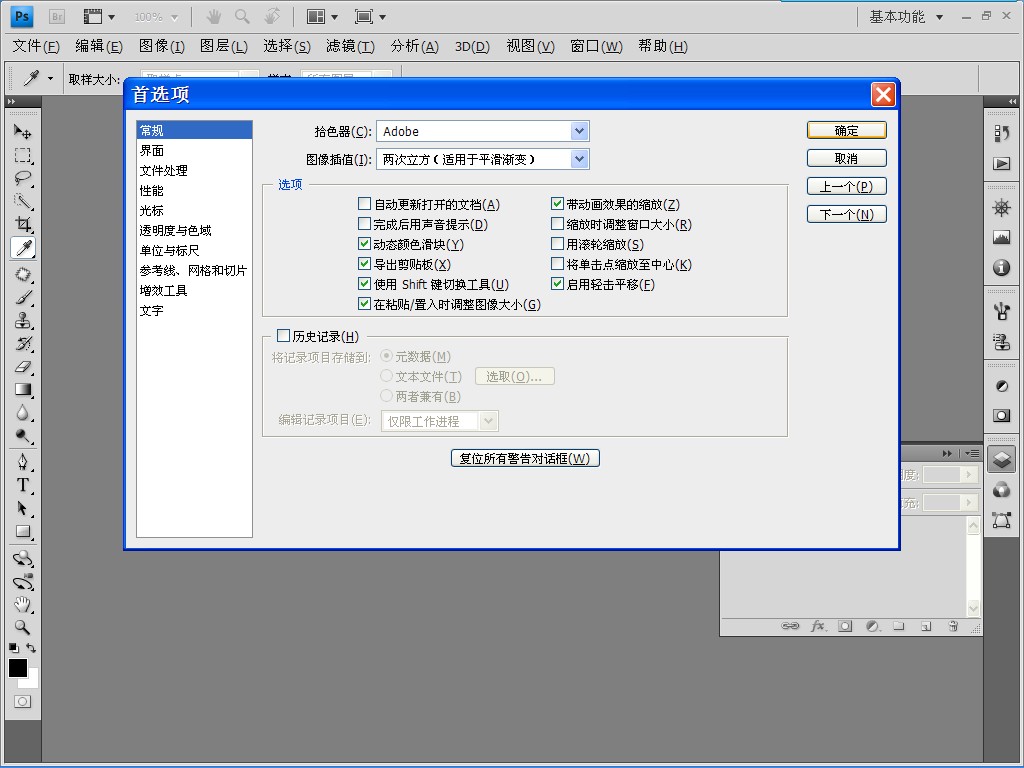
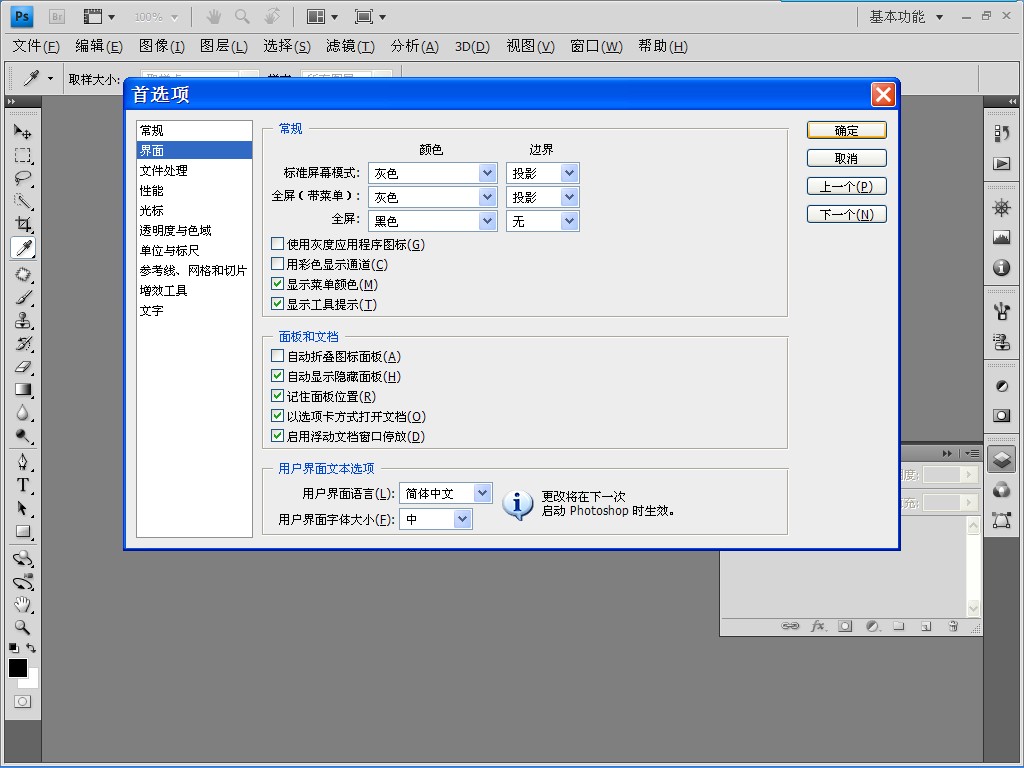
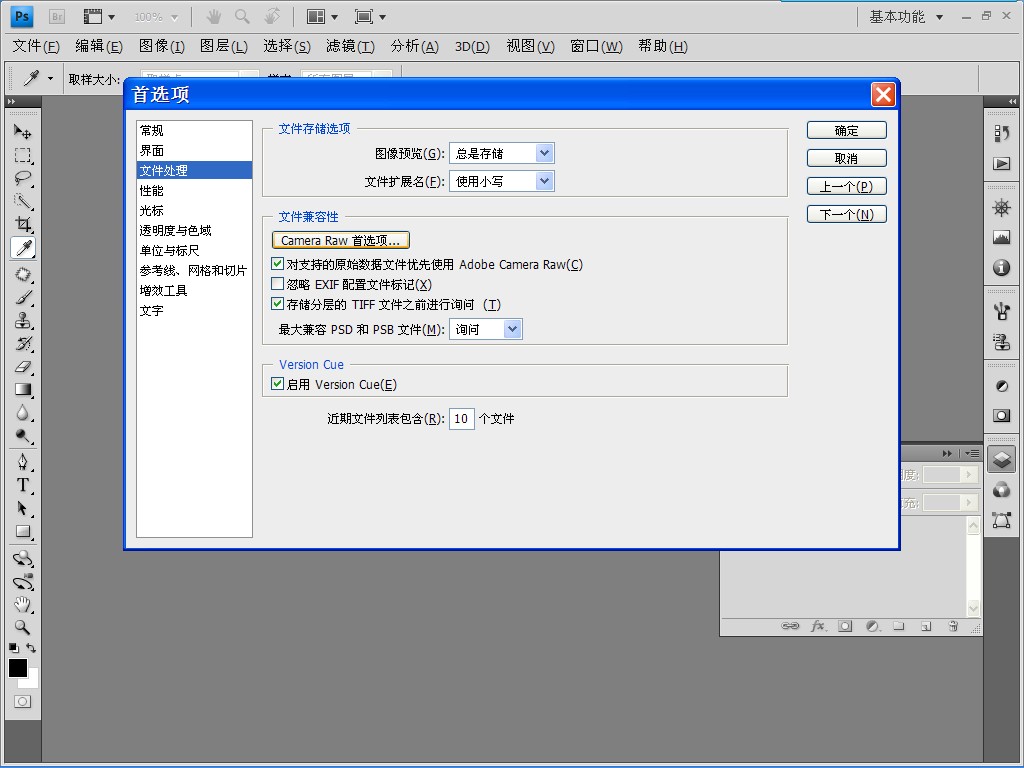
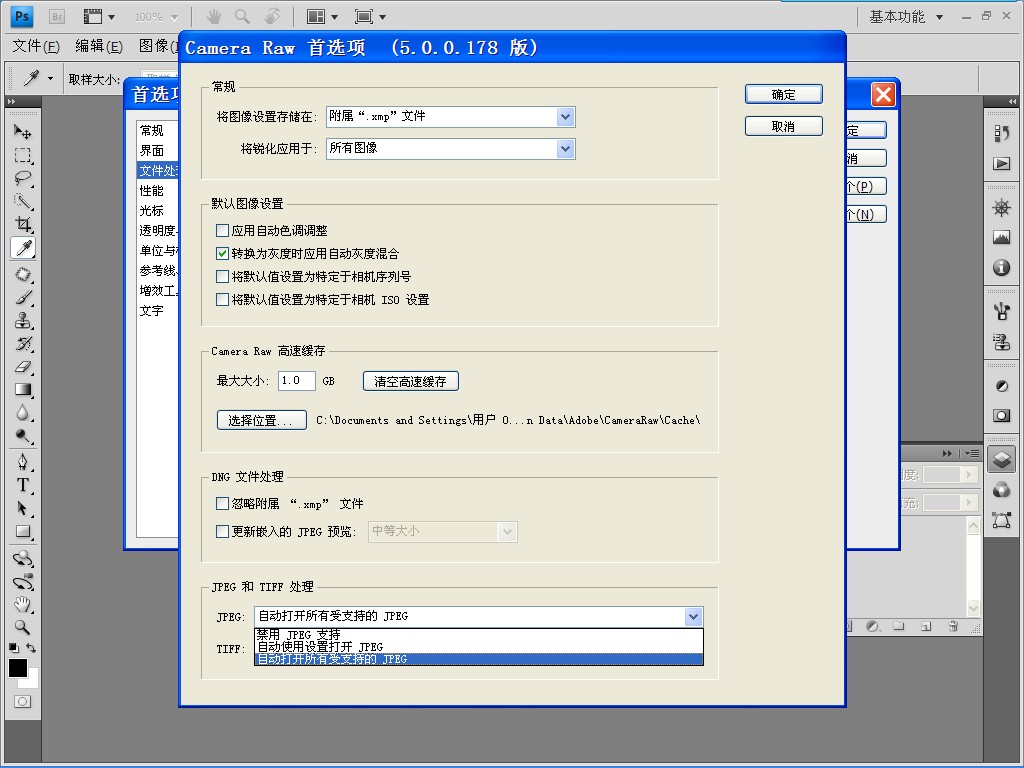
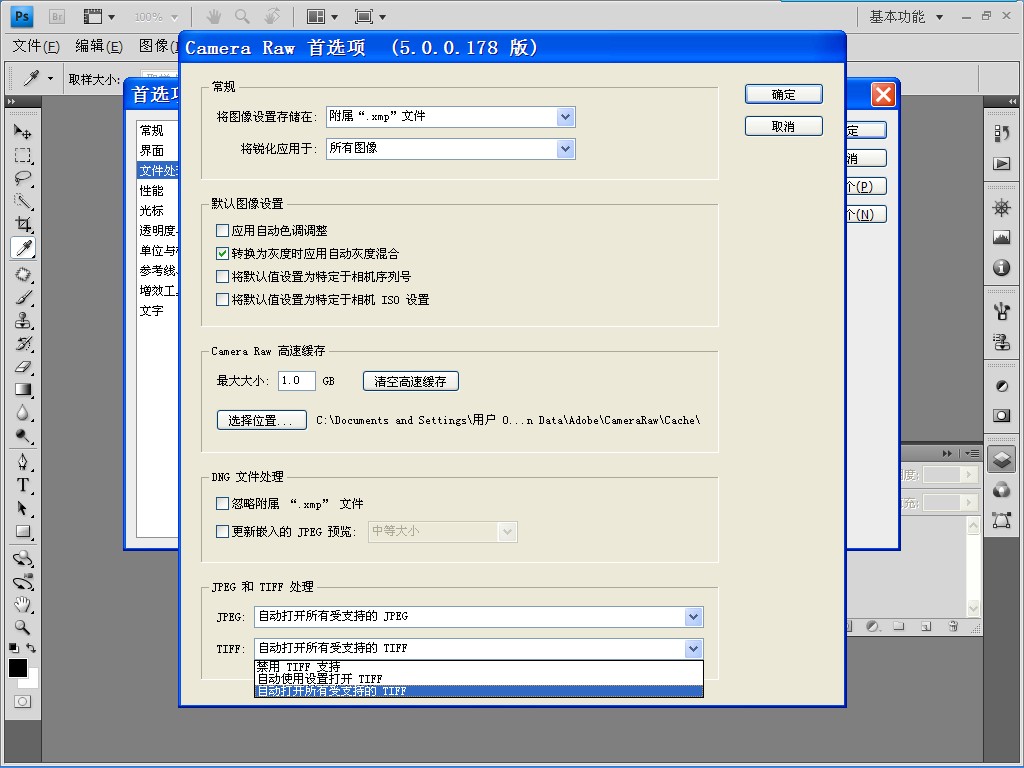
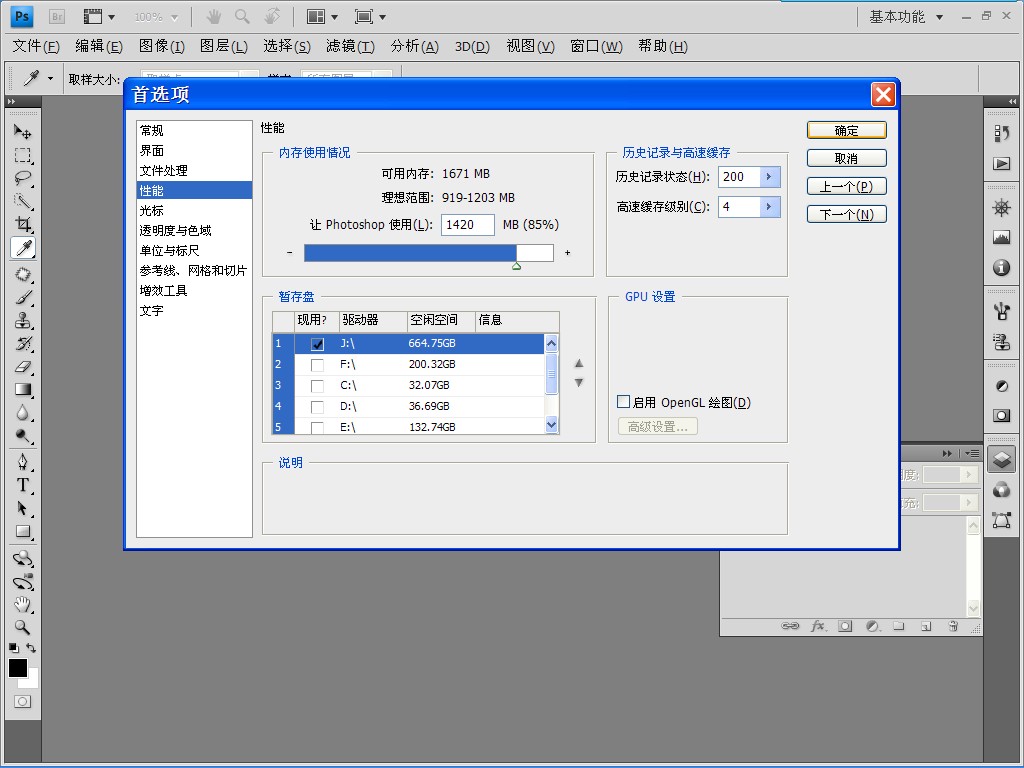
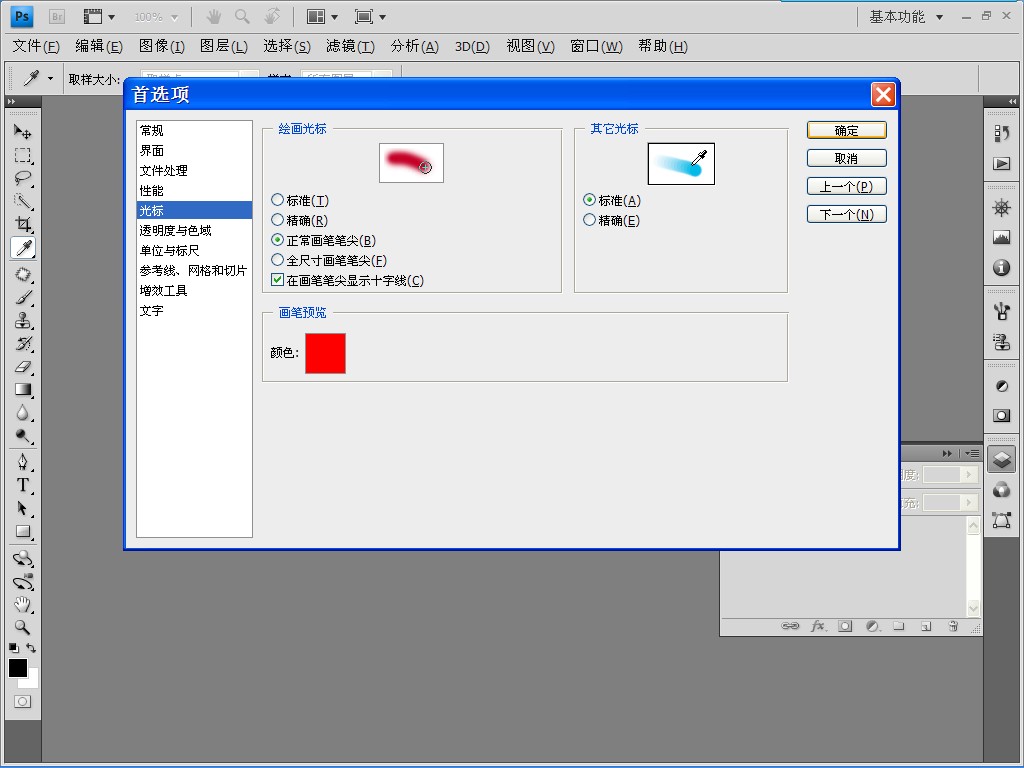
特別注意一下設(shè)置7.,在暫存盤設(shè)置里,一定要選擇您最大的分區(qū),并把它調(diào)到第一項。設(shè)置完畢,開始下面的教程
1.
打開RAW照片(將RAW文件拖入PS界面,即可自動進入CR界面)
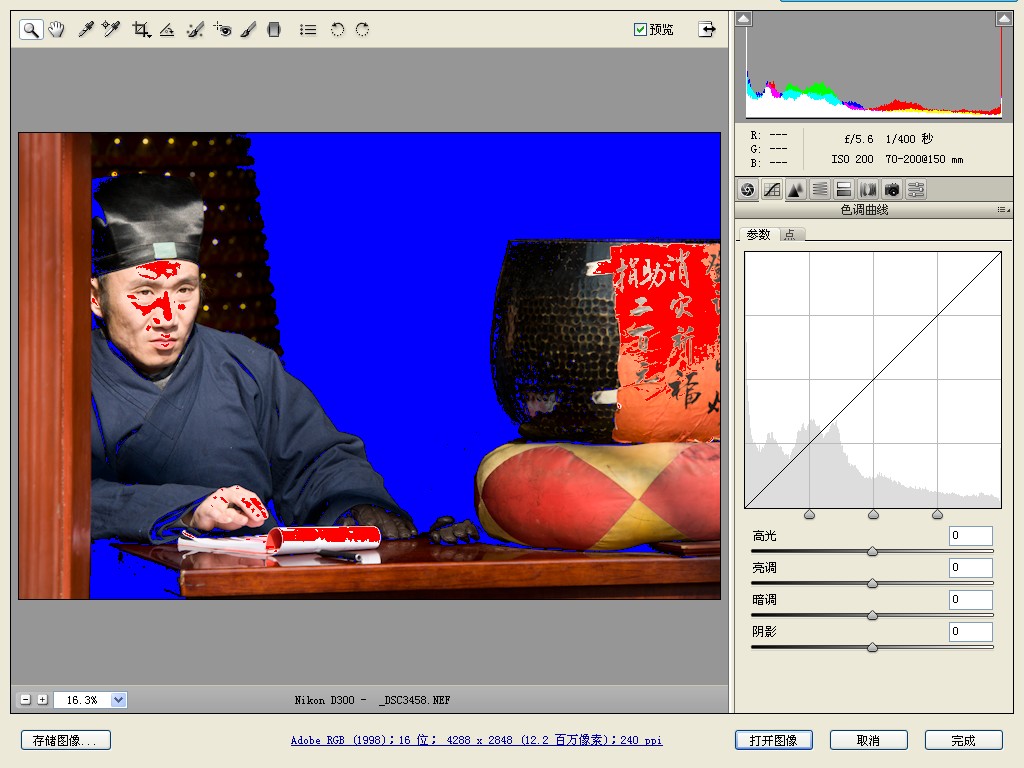
2.
進入CR界面后,我們可以看到很多的窗口,我簡單介紹下。
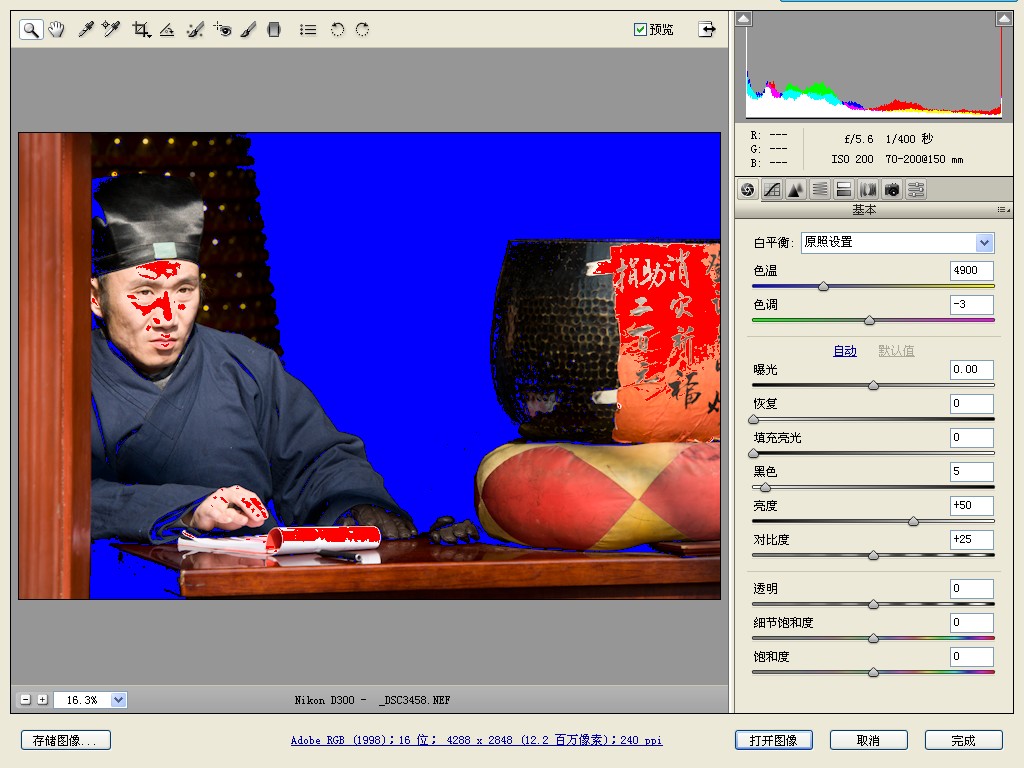
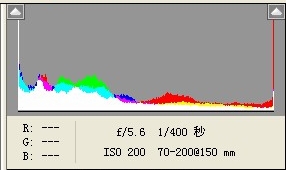
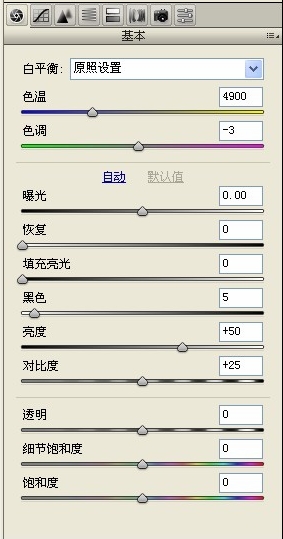

1.1是直方圖,左右各有兩個三角,分別顯示是高光和暗部的溢出提醒。關(guān)了它,色彩溢出就不會被提醒。1.2是基本界面,里面還分了很多的子界面。我們主要的工作都在這里。1.3是顯示窗口,上面的很多圖標都是一些工具,大家可以嘗試。1.4是確定窗口,進行文件輸出時使用。
3.
在照片調(diào)整前,有一個重要的工作要做,那就是進行色彩空間和色彩深度的調(diào)整。


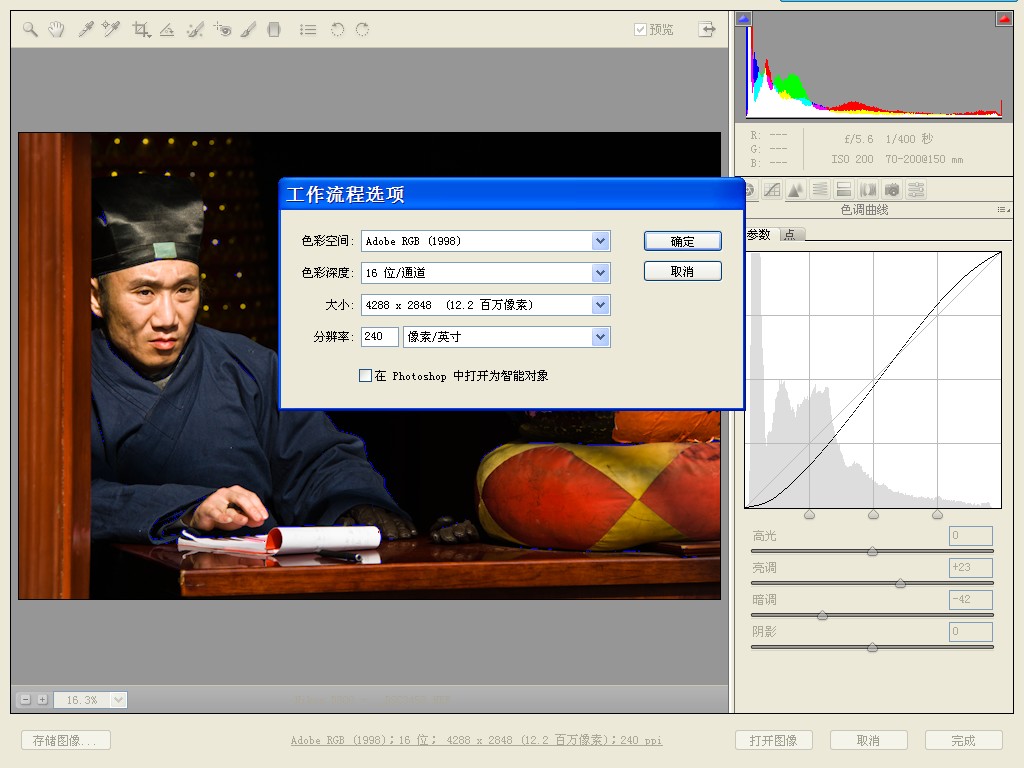
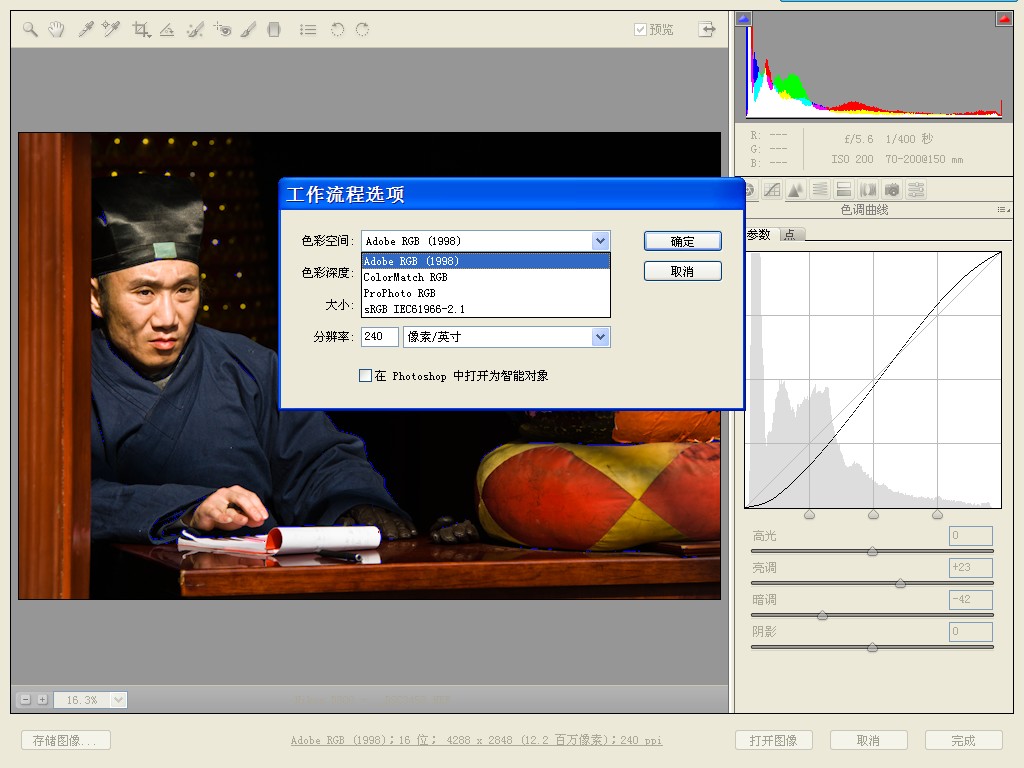
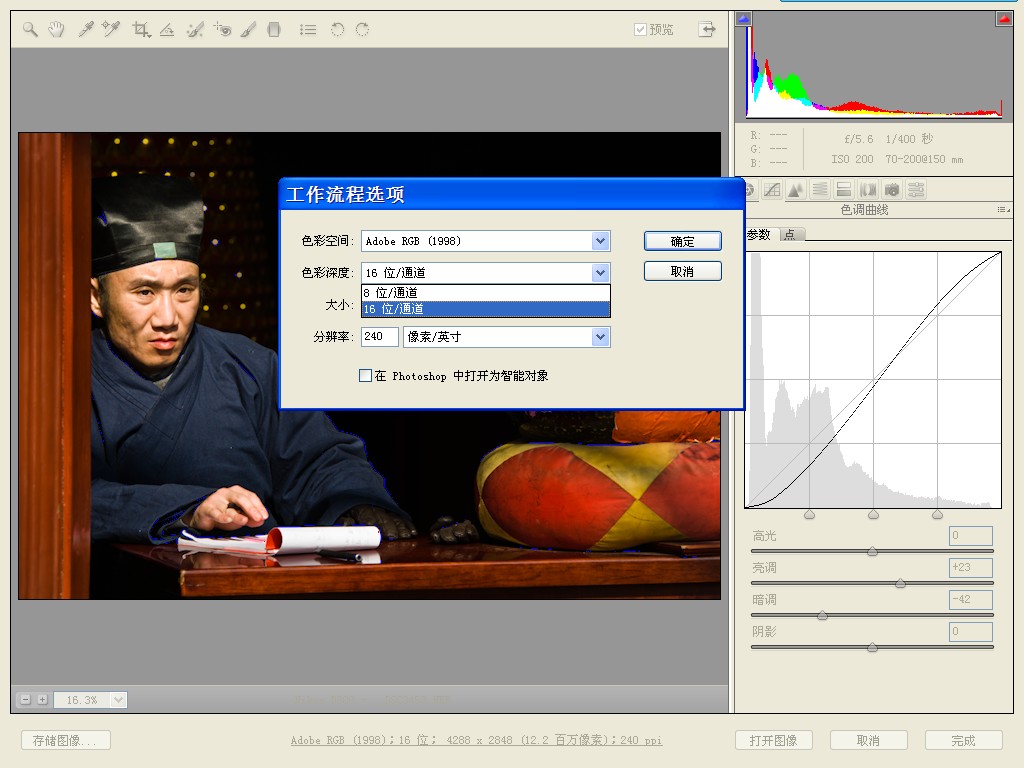
如圖的窗口,將選項調(diào)整為“Adobe RGB”和“16位”確定。RAW的調(diào)整都應(yīng)該在16位的Adobe RGB空間下進行,只有在這個空間下,才會充分發(fā)揮RAW的強大。
4.
打開照片后,
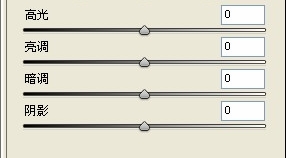
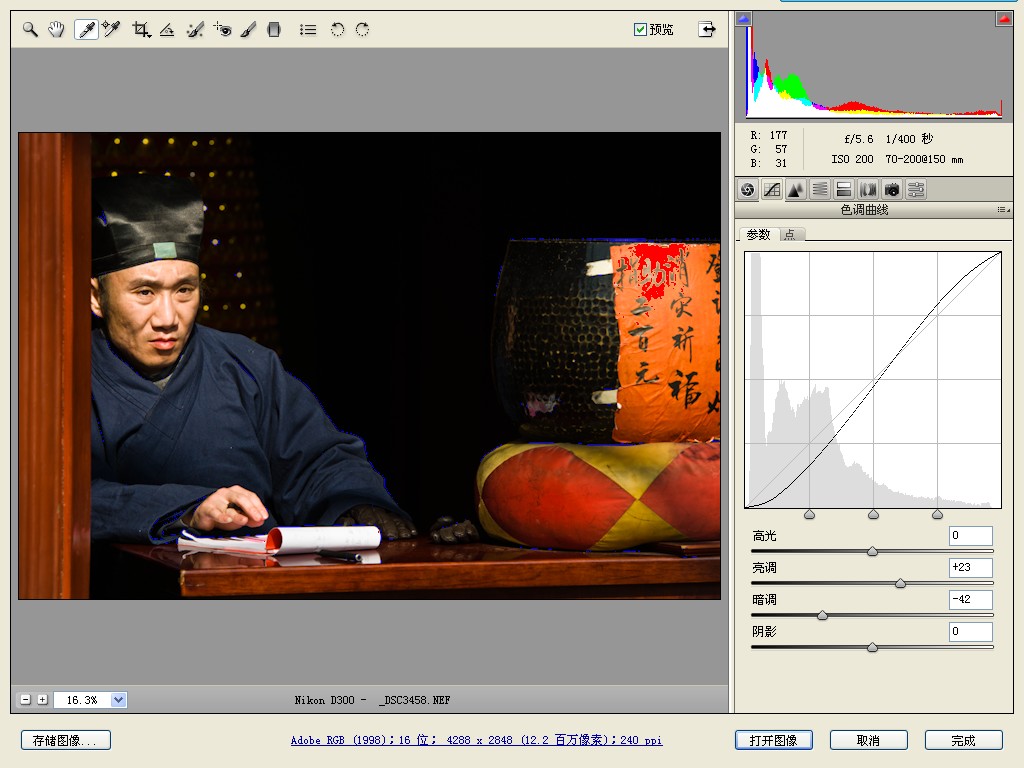
我們看到畫面中,有大量的紅、藍顏色。這是色彩溢出的提示,可以很直觀的看到色彩的溢出。下面我們要做的就是進行RAW的調(diào)整工作了。調(diào)整界面里有那么多的滑塊兒,我們應(yīng)該怎么調(diào)整呢?調(diào)整時,亮度、對比度、細節(jié)飽和度、飽和度滑塊兒盡量不動,其它的都可以調(diào)整。除了主要的基本界面外,還有一個界面我們也要介紹下,那就是“色調(diào)曲線”就是基本界面上面的第二個圖標。進入“色調(diào)曲線”后,我們可以看到兩個選項“參數(shù)”和“點”。“點”是給平面設(shè)計提供的,攝影師不用去考慮他,我們只進行“參數(shù)”調(diào)整。才“參數(shù)”調(diào)整界面下,一共有四個選項,我們只調(diào)整“亮調(diào)”和“暗調(diào)”。(亮調(diào)是曲線2/3的亮部調(diào)整,高光是剩下1/3的調(diào)整,暗調(diào)和陰影同樣)較少情況下調(diào)整“高光”和“陰影”。
5.
該介紹的都差不多介紹完了,下面著重介紹調(diào)整步驟。
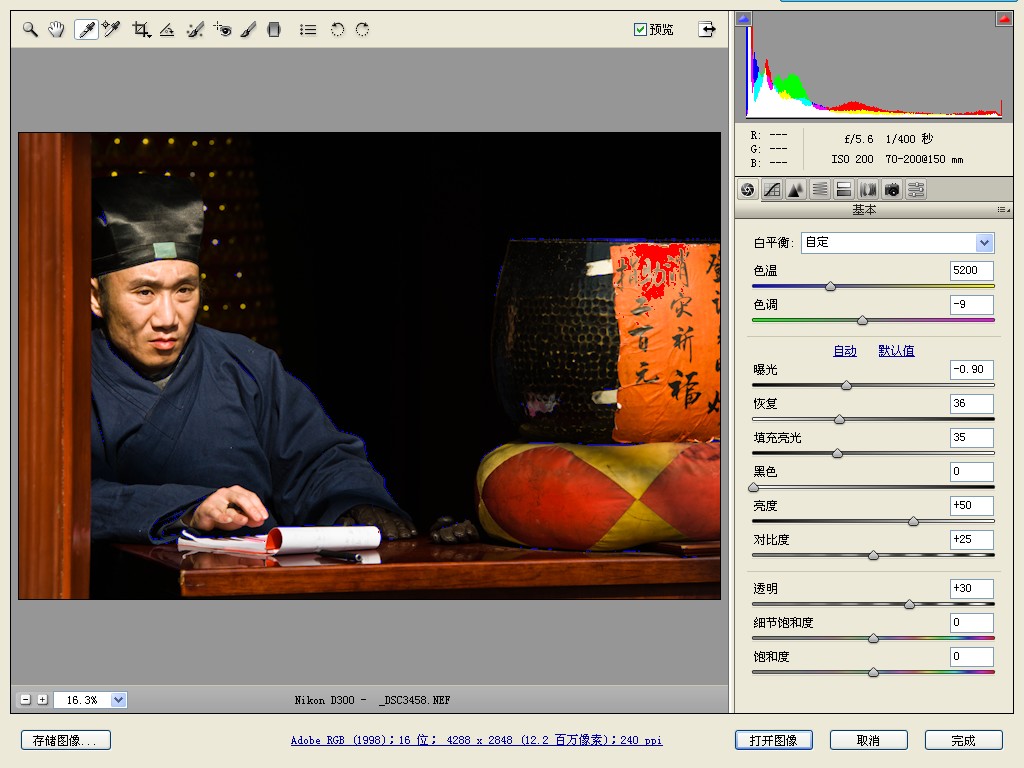
照片打開后,先調(diào)整“黑色”和 “曝光”將直方圖兩端填滿,不能有溢出,如高光部分仍無像素,可適當調(diào)整“亮度”。進入“色彩曲線”,調(diào)整“亮調(diào)”和“暗調(diào)”如果有溢出,先忽略,因為還有后續(xù)的調(diào)整。色彩曲線調(diào)完后,回到基本界面,進行后續(xù)調(diào)整。這時的調(diào)整主要是“填充亮光”、“恢復(fù)”、“透明”。“填充亮光”是對畫面暗部進行填充,不影響亮部區(qū)域,調(diào)整參數(shù)不大于“40”。“透明”是用來恢復(fù)高光細節(jié)的,不影響暗部,調(diào)整參數(shù)不大于“40”。“透明”一個去灰的過程,調(diào)整參數(shù)大于“40”。所有參數(shù)調(diào)整完畢后,進行“色溫”的調(diào)整。這張片子拍攝的時間是中午12:30,色溫稍稍偏黃。好了,RAW文件基本調(diào)整完畢,
6.
照片調(diào)整完畢后,就可以存儲照片了。存儲前,記得把“色彩空間”和“色彩深度”調(diào)回到“RGB”和“8位”。
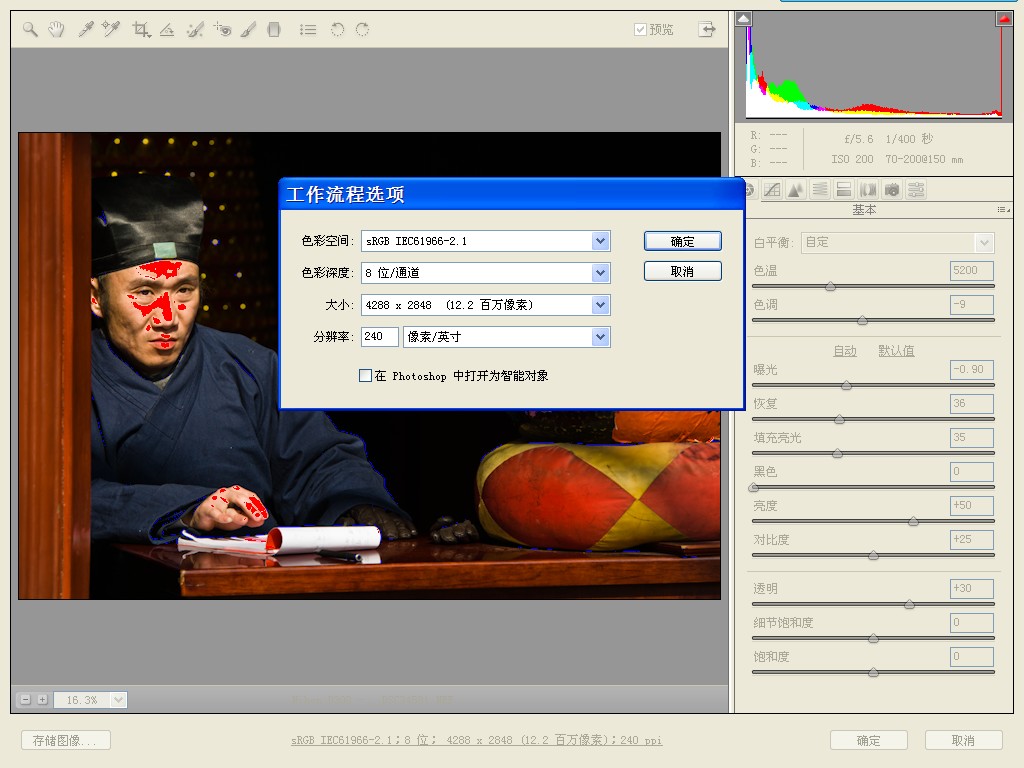
之后,選擇“存儲圖像”。具體的設(shè)定如圖
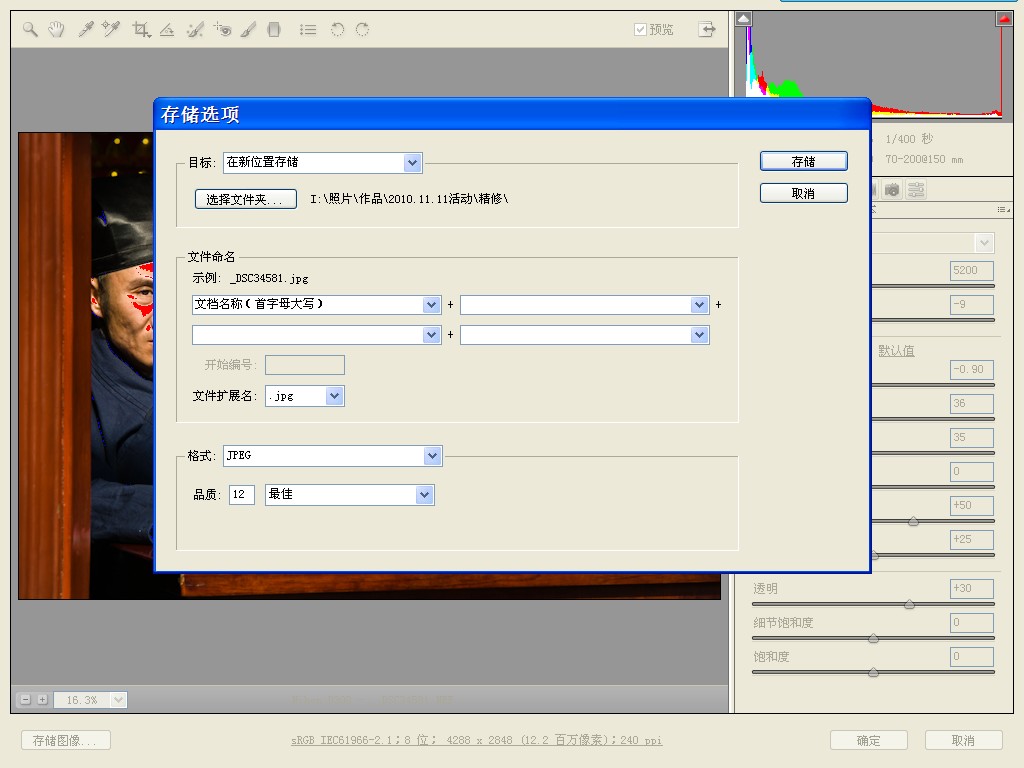

網(wǎng)友評論